AirSim在UE4中运行时显示第一人称捕获图像窗口——settings.json配置和pygame两种方法
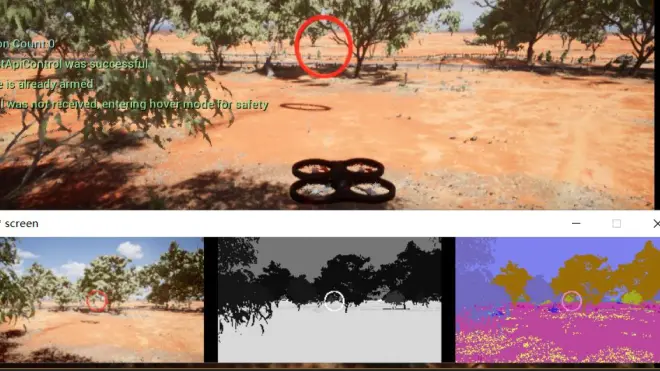
一、通过settings.json配置“subwindows”字段去显示
{
"SettingsVersion": 1.2,
"SeeDocsAt": "https://github.com/Microsoft/AirSim/blob/master/docs/settings.md",
"SimMode": "Multirotor",
"ViewMode": "FlyWithMe",
"SubWindows": [
{
"WindowID": 0,
"CameraName": "front_center_custom",
"ImageType": 0,
"Visible": true,
"ImageSize": [480, 270],
"CameraPosition": [0.0, 0.0, -2.5],
"CameraRotation": [0.0, 0.0, 0.0]
},
{
"WindowID": 1,
"CameraName": "front_center_custom",
"ImageType": 3,
"Visible": true,
"ImageSize": [480, 270],
"CameraPosition": [0.0, 0.0, -2.5],
"CameraRotation": [0.0, 0.0, 0.0]
},
{
"WindowID": 2,
"CameraName": "front_center_custom",
"ImageType": 5,
"Visible": true,
"ImageSize": [480, 270],
"CameraPosition": [0.0, 0.0, -2.5],
"CameraRotation": [0.0, 0.0, 0.0]
}
],
"Vehicles": {
"Drone": {
"VehicleType": "SimpleFlight",
"DisplayName": "My First Drone",
"AutoCreate": true
}
}
}
自己修改时注意窗口索引的正确性。
二、利用pygame绘制窗口并获取无人机FPV实时图像呈现
import sys
import time
import airsim
import pygame
import CV2
import numpy as np
# >------>>> pygame settings <<<------< #
pygame.init()
screen = pygame.display.set_mode((800, 144))
pygame.display.set_caption('screen')
screen.fill((0, 0, 0))
# >------>>> AirSim settings <<<------< #
# 这里改为你要控制的无人机名称(settings文件里面设置的)
vehicle_name = "Drone"
AirSim_client = airsim.MultirotorClient()
AirSim_client.confirmConnection()
AirSim_client.enableApiControl(True, vehicle_name=vehicle_name)
AirSim_client.armDisarm(True, vehicle_name=vehicle_name)
AirSim_client.takeoffAsync(vehicle_name=vehicle_name).join()
image_types = {
"scene": airsim.ImageType.Scene,
"depth": airsim.ImageType.DepthVis,
"seg": airsim.ImageType.Segmentation,
"normals": airsim.ImageType.SurfaceNormals,
"segmentation": airsim.ImageType.Segmentation,
"disparity": airsim.ImageType.DisparityNormalized,
"Infrared": airsim.ImageType.Infrared
}
# 基础的控制速度(m/s)
vehicle_velocity = 2.0
# 设置临时加速比例
speedup_ratio = 10.0
# 用来设置临时加速
speedup_flag = False
# 基础的偏航速率
vehicle_yaw_rate = 5.0
while True:
yaw_rate = 0.0
velocity_x = 0.0
velocity_y = 0.0
velocity_z = 0.0
time.sleep(0.02)
for event in pygame.event.get():
if event.type == pygame.QUIT:
sys.exit()
scan_wrapper = pygame.key.get_pressed()
# 按下空格键加速10倍
if scan_wrapper[pygame.K_SPACE]:
scale_ratio = speedup_ratio
else:
scale_ratio = speedup_ratio / speedup_ratio
# 根据 'A' 和 'D' 按键来设置偏航速率变量
if scan_wrapper[pygame.K_a] or scan_wrapper[pygame.K_d]:
yaw_rate = (scan_wrapper[pygame.K_d] - scan_wrapper[pygame.K_a]) * scale_ratio * vehicle_yaw_rate
# 根据 'UP' 和 'DOWN' 按键来设置pitch轴速度变量(NED坐标系,x为机头向前)
if scan_wrapper[pygame.K_UP] or scan_wrapper[pygame.K_DOWN]:
velocity_x = (scan_wrapper[pygame.K_UP] - scan_wrapper[pygame.K_DOWN]) * scale_ratio
# 根据 'LEFT' 和 'RIGHT' 按键来设置roll轴速度变量(NED坐标系,y为正右方)
if scan_wrapper[pygame.K_LEFT] or scan_wrapper[pygame.K_RIGHT]:
velocity_y = -(scan_wrapper[pygame.K_LEFT] - scan_wrapper[pygame.K_RIGHT]) * scale_ratio
# 根据 'W' 和 'S' 按键来设置z轴速度变量(NED坐标系,z轴向上为负)
if scan_wrapper[pygame.K_w] or scan_wrapper[pygame.K_s]:
velocity_z = -(scan_wrapper[pygame.K_w] - scan_wrapper[pygame.K_s]) * scale_ratio
# print(f": Expectation gesture: {velocity_x}, {velocity_y}, {velocity_z}, {yaw_rate}")
# 设置速度控制以及设置偏航控制
AirSim_client.moveByVelocityBodyFrameAsync(vx=velocity_x, vy=velocity_y, vz=velocity_z, duration=1,
yaw_mode=airsim.YawMode(True, yaw_or_rate=yaw_rate), vehicle_name=vehicle_name)
temp_image1 = AirSim_client.simGetImage('0', image_types["scene"], vehicle_name=vehicle_name)
image1 = CV2.imdecode(airsim.string_to_uint8_array(temp_image1), CV2.IMREAD_COLOR)
CV2.imwrite('screen/visual1.png', image1)
# 利用pygame库加载保存的第一视角图像,
screen_image1 = pygame.image.load("screen/visual1.png")
# 图像坐标系,左上角为(0, 0),在此放置图片
screen.blit(screen_image1, (0, 0))
pygame.display.flip()
pygame.display.update()
temp_image2 = AirSim_client.simGetImage('0', image_types["Infrared"], vehicle_name=vehicle_name)
image2 = CV2.imdecode(airsim.string_to_uint8_array(temp_image2), CV2.IMREAD_COLOR)
CV2.imwrite('screen/visual2.png', image2)
# 利用pygame库加载保存的第一视角图像,
screen_image2 = pygame.image.load("screen/visual2.png")
# 图像坐标系,左上角为(0, 0),在此放置图片
screen.blit(screen_image2, (272, 0))
pygame.display.flip()
pygame.display.update()
temp_image3 = AirSim_client.simGetImage('0', image_types["segmentation"], vehicle_name=vehicle_name)
image3 = CV2.imdecode(airsim.string_to_uint8_array(temp_image3), CV2.IMREAD_COLOR)
CV2.imwrite('screen/visual3.png', image3)
# 利用pygame库加载保存的第一视角图像,
screen_image3 = pygame.image.load("screen/visual3.png")
# 图像坐标系,左上角为(0, 0),在此放置图片
screen.blit(screen_image3, (544, 0))
pygame.display.flip()
pygame.display.update()
if scan_wrapper[pygame.K_ESCAPE]:
pygame.quit()
sys.exit()

